
Table of Contents
从我建成个人网站以来,一个月了,竟然还没配置过评论系统,一直用的别人的 awa。
那么今天就稍微研究一下,顺便水……不是,写一篇博客吧。
使用 Netlify 为你的静态站点部署 Waline 评论系统!
话不多说,正片开始——
准备工作 Link to 准备工作
简介 Link to 简介
Netlify Link to Netlify
Netlify 是一个免费的静态网页部署平台,相比于 vercel,它在国内可以正常访问。
Waline Link to Waline
Waline 是一个免费的安全的评论系统,不需要任何付费即可给静态网页搭建完善的评论系统。

Leancloud Link to Leancloud
Leancloud 是一个免费的后端云服务提供商。
开始搭建 Link to 开始搭建
Fork 仓库 Link to Fork 仓库
打开 Github,打开 Waline 官方提供的 Netlify 部署仓库:
点击 Fork,新建仓库:
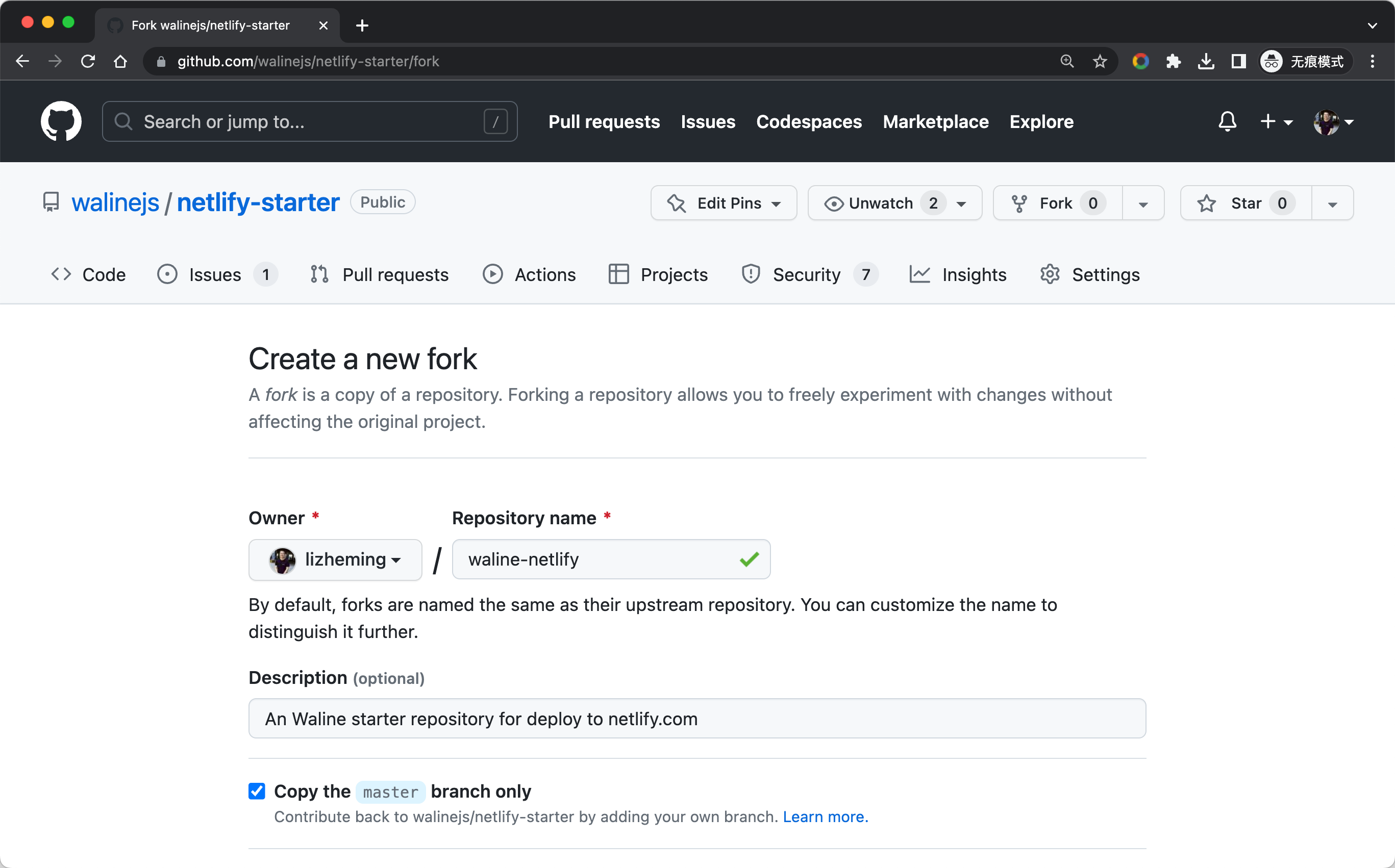
设置 Leancloud Link to 设置 Leancloud
打开 Leancloud 控制台,点击左上角“创建应用”。

接着,在新建应用的设置中,选择“开发版”,名字随便填:

接着点击创建。
点击卡片标题进入应用设置,点击左下角“设置 -> 应用凭证”

记住这上面的三行密钥,之后要用(别告诉其他人):

部署 Netlify Link to 部署 Netlify
打开 Netlify 控制台,如图选择 Add new site -> Import an existing project

然后选择 Github:

接着会弹出一个授权窗口,按指示确认即可。
选择刚刚 Fork 的仓库:

在部署设置页面,站点名称随便填(注意不能和已有站点冲突)。
在页面最下面的环境变量中,就需要用到之前准备的 Leancloud 密钥了,填写规则:
LEAN_ID: 密钥中的 AppIDLEAN_KEY: 密钥中的 AppKeyLEAN_MASTER_KEY: 密钥中的 MasterKey

接着点击“Deploy netlify-starter”就好了!
查看评论系统 Link to 查看评论系统
站点部署完成之后,进入站点信息,找到左侧的“Logs -> Functions”,紧接着就能看到部署完成的 comment 选项:

点开之后,Endpoint 就是评论服务器地址啦:

打开链接,就可以看到部署完成的评论服务器了:
在链接结尾加上 /ui ,登录自己的 Github 账号即可进入评论管理。

恭喜你部署完成自己的评论系统!
本文就到这里,拜~ ( •̀ ω •́ )✧